Node.js安装MySQL教程指南
资源类型:11-8.net 2025-07-13 16:57
node.js 安装mysql简介:
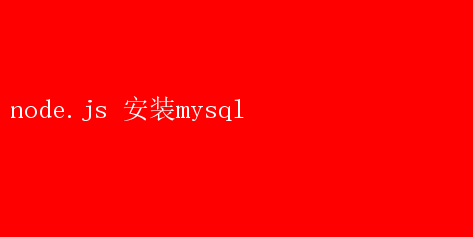
Node.js 安装与操作 MySQL:全面指南 在当今的软件开发领域中,Node.js凭借其高效的异步 I/O 操作和非阻塞事件驱动架构,成为了后端开发者的首选之一
而 MySQL,作为一款广泛使用的关系型数据库管理系统(RDBMS),提供了高可靠性、高性能和易用性
将 Node.js 与 MySQL 结合使用,可以构建高效且功能强大的后端服务
本文将详细介绍如何在 Node.js环境中安装和操作 MySQL
一、安装 Node.js 在开始之前,确保你的系统上已经安装了 Node.js
如果没有安装,可以按照以下步骤进行安装
1.1 在 Windows 上安装 Node.js 1.下载 Node.js 安装包: 访问【Node.js官方网站】(https://nodejs.org/),下载适用于 Windows 的安装包(LTS 版本推荐)
2.运行安装包: 下载完成后,双击安装包并按照提示进行安装
建议勾选“Add to PATH”选项,以便在命令行中全局使用 Node.js
3.验证安装: 打开命令提示符(CMD)或 PowerShell,输入以下命令以验证安装是否成功: bash node -v npm -v 如果显示了版本号,则说明安装成功
1.2 在 macOS 上安装 Node.js 1.使用 Homebrew 安装: Homebrew 是 macOS 上的包管理器
首先,如果尚未安装 Homebrew,可以访问其【官方网站】(https://brew.sh/)并按照说明进行安装
2.安装 Node.js: 打开终端,输入以下命令: bash brew install node 3.验证安装: 在终端中输入以下命令: bash node -v npm -v 如果显示了版本号,则说明安装成功
1.3 在 Linux 上安装 Node.js 1.使用包管理器安装: 以 Ubuntu 为例,打开终端并输入以下命令: bash sudo apt update sudo apt install nodejs npm 2.验证安装: 在终端中输入以下命令: bash node -v npm -v 如果显示了版本号,则说明安装成功
二、安装 MySQL 接下来,我们需要在系统中安装 MySQL
MySQL提供了多种安装方式,包括安装包、Docker容器等
2.1 在 Windows 上安装 MySQL 1.下载 MySQL 安装包: 访问【MySQL官方网站】(https://dev.mysql.com/downloads/mysql/),下载适用于 Windows 的安装包(Installer)
2.运行安装包: 双击安装包并按照提示进行安装
在安装过程中,可以选择配置 MySQL Server,包括设置 root 密码、创建用户等
3.验证安装: 安装完成后,可以打开 MySQL Workbench 或命令行客户端,输入 root 密码登录 MySQL,以验证安装是否成功
2.2 在 macOS 上安装 MySQL 1.使用 Homebrew 安装: 打开终端,输入以下命令: bash brew install mysql 2.启动 MySQL 服务: 安装完成后,启动 MySQL 服务: bash brew services start mysql 3.安全配置: 运行`mysql_secure_installation` 命令,按照提示进行安全配置,包括设置 root 密码、移除匿名用户等
4.验证安装: 在终端中输入以下命令登录 MySQL: bash mysql -u root -p 输入 root 密码后,如果成功登录,则说明安装成功
2.3 在 Linux 上安装 MySQL 1.使用包管理器安装: 以 Ubuntu 为例,打开终端并输入以下命令: bash sudo apt update sudo apt install mysql-server 2.启动 MySQL 服务: 安装完成后,启动 MySQL 服务: bash sudo systemctl start mysql 3.安全配置: 运行`sudo mysql_secure_installation` 命令,按照提示进行安全配置
4.验证安装: 在终端中输入以下命令登录 MySQL: bash sudo mysql -u root -p 输入 root 密码后,如果成功登录,则说明安装成功
三、在 Node.js 中操作 MySQL 在 Node.js 中操作 MySQL,通常使用`mysql` 或`mysql2` 这样的第三方库
本文将介绍如何使用`mysql2` 库
3.1 安装`mysql2` 库 在你的 Node.js 项目目录中,打开终端并输入以下命令安装`mysql2`: bash npm install mysql2 3.2 创建数据库连接 创建一个 JavaScript 文件(例如`app.js`),并编写以下代码以建立与 MySQL 数据库的连接: javascript const mysql = require(mysql2); // 创建连接配置 const connection = mysql.createConnection({ host: localhost, // 数据库主机地址 user: root,// 数据库用户名 password: your_password, // 数据库密码 database: test_db // 数据库名称 }); //连接到数据库 connection.connect((err) =>{ if(err){ console.error(数据库连接失败: + err.stack); return; } console.log(已连接到数据库,连接 ID 为 + connection.threadId); }); 3.3 执行 SQL 查询 在成功连接到数据库后,可以执行 SQL 查询
以下示例展示了如何创建一个表、插入数据以及查询数据: javascript // 创建表 const createTableQuery =` CREATE TABLE IF NOT EXISTS users( id INT AUTO_INCREMENT PRIMARY KEY, name VARCHAR(255) NOT NULL, email VARCHAR(255) NOT NULL UNIQUE ) `; connection.query(createTableQuery,(err, results, fields) =>{ if(err) throw err; console.log(表创建成功); }); //插入数据 const insertDataQuery = INSERT INTO users(name, email) VALUES(?, ?); const userData =【Alice, alice@example.com】; connection.query(insertDataQuery, userData,(err, results, fields) =>{ if(err) throw err; console.log(数据插入成功,插入的 ID 为: , results.insertId); }); // 查询数据 const selectDataQuery = SELECTFROM users; connection.query(selectDataQuery,(err, results, fields) =>{ if(err) throw err; console.log(查询结果:, results); }); // 关闭连接 connection.end((err) =>{ if(err){ console.error(关闭数据库连接时出错: + err.stack); return; } console.log(数据库连接已关闭); }); 在上面的代码中,我们首先创建了一个名为`users` 的表(如果尚不存在),然后插入了一条数据,并查询了表中的所有数据
最后,我们关闭了数据库连接
四、最佳实践 1.使用连接池: 对于高并发的应用,建议使用连接池来管理数据库连接
`mysql2` 库提供了连接池功能,可以显著提高性能
2.参数化查询: 为了防止 SQL注入攻击,建议使用参数化查询而不是拼接字符串
上面的示例中已经展示了如何使用参数化查询
3.错误处理: 在生产环境中,应妥善处理数据库操作中的错误,避免应用崩溃
可以使用 try-catch语句或回调函数中的错误处理逻辑